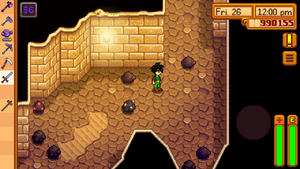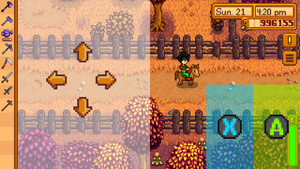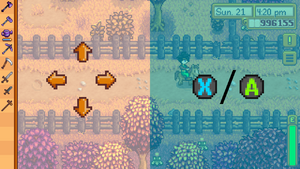Diferencia entre revisiones de «Controles Móviles»
(new page) |
m |
||
| Línea 1: | Línea 1: | ||
{{Basics-top}} | {{Basics-top}} | ||
| − | + | Für die Mobilversion gibt es eine Reihe unterschiedlicher Steuerungsmöglichkeiten, die es nur auf Mobilgeräten gibt. Dazu gehört das Antippen des Touchscreens zum Bewegen und ein Joystick auf dem Bildschirm. | |
| − | |||
| − | + | Du findest die Steuermöglichkeiten, indem du das Menü öffnest und "Optionen" auswählst. [[File:optionstab.png]] | |
| − | + | Im Optionsmenü ist eine Dropdown-Liste, über die du jede der folgenden Steuerungsmethoden auswählen kannst. | |
| − | == | + | ==Tippen zum Bewegen & automatischer Angriff== |
| − | + | Das ist die Standardeinstellung. | |
| − | * | + | * Tippen zum Bewegen – Tippe an einen Punkt auf dem Bildschirm, und der Farmer geht dorthin. Tippe auf Gegenstände, um etwas damit zu tun. Wenn du auf Steine, Holz, Baumstümpfe oder Felsen tippst, wird das richtige Werkzeug für sie ausgewählt. |
| − | * | + | * Automatischer Angriff – Wenn du in den Minen bist und eine Waffe ausgewählt hast (z. B. Schwert, Dolch, Knüppel, dann drehst du dich automatisch zu Feinden und greifst sie an, sobald sie in Reichweite sind. Du kannst auch anderswo hintippen, um wegzugehen, allerdings nicht, während du gerade die Waffe schwingst. |
| − | == | + | ==Tippen zum Bewegen & Angriff mit Joystick== |
| − | [[File:Attack Joystick Screenshot.png|right|thumb| | + | [[File:Attack Joystick Screenshot.png|right|thumb|Der Joystick wird zum Angreifen aktiviert.]]Du kannst deine Bewegungen durch Tippen steuern. |
| − | + | Wenn du eine Waffe ausgewählt hast, erscheint unten rechts ein Joystick. Ziehe den Joystick hoch/runter/links/rechts, um in die Richtung zu sehen und die Waffe zu schwingen. | |
{{clear}} | {{clear}} | ||
| − | == | + | ==Unsichtbarer Joystick & 2 Buttons== |
| − | [[File:Mobile Invisible Controls.png|right|thumb| | + | [[File:Mobile Invisible Controls.png|right|thumb|Unsichtbarer Joystick und zwei Button-Bereiche auf dem Bildschirm ]] |
| − | + | Tippe irgendwo auf die linke Hälfte des Bildschirm, um so die Mitte des Joysticks zu erschaffen. Ziehe deinen Daumen hoch/runter/links/rechts, um den Farmer in die Richtung zu bewegen. | |
| − | * Button A ([[File:360_A.png|20px|link=]]) | + | |
| − | * Button X ([[File:360_X.png|20px|link=]]) | + | * Button A ([[File:360_A.png|20px|link=]]) – Der Trefferbereich für "Aktion durchführen" befindet sich unten in der rechten Hälfte des Bildschirms bis hin zu 200 Pixeln (Rechtsklick auf dem PC). |
| + | * Button X ([[File:360_X.png|20px|link=]]) – Von Button A bis zu 200 Pixeln befindet sich der Trefferbereich für "Werkzeug verwenden" (Linksklick auf dem PC). Spieler können diesen Button gedrückt halten, um Werkzeuge/Waffen wiederholt zu benutzen. | ||
{{clear}} | {{clear}} | ||
| − | == | + | ==Unsichtbarer Joystick & 1 Button== |
| − | [[File:Mobile Invisible Controls 1 Button.png|right|thumb| | + | [[File:Mobile Invisible Controls 1 Button.png|right|thumb|Unsichtbarer Joystick und Einzelbutton-Bereiche auf dem Bildschirm]] |
| − | + | Tippe irgendwo auf die linke Hälfte des Bildschirm, um so die Mitte des Joysticks zu erschaffen. Ziehe deinen Daumen hoch/runter/links/rechts, um den Farmer in die Richtung zu bewegen. | |
| − | * Button X ([[File:360_X.png|20px|link=]]) | + | |
| − | * Button A ([[File:360_A.png|20px|link=]]) - | + | * Button X ([[File:360_X.png|20px|link=]]) – Tippe irgendwo auf die rechte Hälfte des Bildschirms und lasse in weniger als 0,25 Sekunden wieder los, um den “Werkzeug verwenden“-Button auszulösen (Linksklick auf dem PC). |
| + | * Button A ([[File:360_A.png|20px|link=]]) – Tippe irgendwo auf die rechte Hälfte des Bildschirms und halte für länger als 0,25 Sekunden gedrückt, um den “Aktion ausführen“-Button zu benutzen (Rechtsklick auf dem PC). | ||
{{clear}} | {{clear}} | ||
| + | ==Tippen zum Bewegen & Joystick & Buttons== | ||
| + | [[File:Mobile Joystick and Buttons Screenshot.png|right|thumb|Bewegungsjoystick und Buttons können beide eingeblendet werden]] | ||
| + | Du kannst tippen, um dich zu bewegen, indem du irgendwo außer dem Joystick oder den Buttons hintippst. | ||
| − | + | * Joystick – Verwende den virtuellen Joystick links, um den Farmer zu bewegen | |
| − | + | * Links-Button – Dies ist der "Werkzeug verwenden" ([[File:360_X.png|20px|link=]]) -Button (Linksklick auf dem PC). Spieler können diesen Button gedrückt halten, um Werkzeuge/Waffen wiederholt zu benutzen. | |
| − | + | * Rechts-Button – Dies ist der "Aktion ausführen" ([[File:360_A.png|20px|link=]]) -Button (Rechtsklick auf dem PC). | |
| − | * | + | {{clear}} |
| − | + | ==Tippen zum Bewegen & (Joystick & Buttons) (Waffen)== | |
| − | * | + | Genauso wie Tippen zum Bewegen + Joystick & Buttons, außer, dass die Steuerung nur erscheint, wenn eine Waffe ausgewählt ist, wie Schwert, Dolch, Knüppel |
| − | == | + | ==Tippen zum Bewegen & Joystick & (Buttons) (Waffen)== |
| − | + | Genauso wie Tippen zum Bewegen + Joystick & Buttons, außer, dass die Buttons nur erscheinen, wenn eine Waffe ausgewählt ist. | |
| − | == | + | ==Tippen zum Bewegen & Joystick== |
| − | + | Tippen zum Bewegen und ein Joystick, der nur fürs Bewegen ist, keine Buttons. | |
| − | == | + | ==Umschalt-Button zum Anzeigen der Steuerung== |
| − | + | [[File:Mobile_Controls_Toggle_Button.png|32px|link=]][[File:Toggle Button Screenshot.png|right|thumb|Der Umschalt-Button ist sichtbar, wie auch Joystick und Buttons.]] Wenn dieses Feld aktiviert ist, erscheint oben links im Bildschirm ein Umschalt-Button. | |
| + | * Wenn der Umschalt-Button aktiviert ist, verwendet das Spiel die Steuermethode, die aus der Dropdown-Liste ausgewählt wurde. | ||
| + | * Wenn der Umschalt-Button ausgeschaltet ist, wechselt die Steuerung wieder zu Tippen zum Bewegen & automatischer Angriff. | ||
| + | {{clear}} | ||
| − | == | + | ==Angelsteuerung== |
| − | + | * Du kannst einen Köder und einen Haken an einer Angel befestigen, indem du sie im Inventar auf die Angel ziehst. Du kannst sie auch gegen einen anderen Gegenstand austauschen, indem du diesen auf die Angel ziehst. Allerdings gibt es keine Möglichkeit, sie ganz wieder zu entfernen. | |
| − | * | + | * Es gibt keine Möglichkeit, die Angel auszurichten, wenn du angelst. Der Schwimmer landet immer in einer geraden Linie vor dem Charakter. |
| − | |||
| − | |||
| − | == | + | ==Historia== |
| − | *[[ | + | *[[Historial_de_versiones_móviles#1.04|Móvil 1.04]]: Opciones de control ampliado introducidas |
| − | [[Category: | + | [[Category:Jugabilidad]] |
[[de:Mobile Steuerungen]] | [[de:Mobile Steuerungen]] | ||
Revisión del 18:08 27 feb 2019
| Guía de Inicio |
El Jugador | Opciones | Controles | Controles Móviles |
Salud | Energía | Habilidades | Ciclo Diario |
Für die Mobilversion gibt es eine Reihe unterschiedlicher Steuerungsmöglichkeiten, die es nur auf Mobilgeräten gibt. Dazu gehört das Antippen des Touchscreens zum Bewegen und ein Joystick auf dem Bildschirm.
Du findest die Steuermöglichkeiten, indem du das Menü öffnest und "Optionen" auswählst. ![]()
Im Optionsmenü ist eine Dropdown-Liste, über die du jede der folgenden Steuerungsmethoden auswählen kannst.
Tippen zum Bewegen & automatischer Angriff
Das ist die Standardeinstellung.
- Tippen zum Bewegen – Tippe an einen Punkt auf dem Bildschirm, und der Farmer geht dorthin. Tippe auf Gegenstände, um etwas damit zu tun. Wenn du auf Steine, Holz, Baumstümpfe oder Felsen tippst, wird das richtige Werkzeug für sie ausgewählt.
- Automatischer Angriff – Wenn du in den Minen bist und eine Waffe ausgewählt hast (z. B. Schwert, Dolch, Knüppel, dann drehst du dich automatisch zu Feinden und greifst sie an, sobald sie in Reichweite sind. Du kannst auch anderswo hintippen, um wegzugehen, allerdings nicht, während du gerade die Waffe schwingst.
Tippen zum Bewegen & Angriff mit Joystick
Du kannst deine Bewegungen durch Tippen steuern.
Wenn du eine Waffe ausgewählt hast, erscheint unten rechts ein Joystick. Ziehe den Joystick hoch/runter/links/rechts, um in die Richtung zu sehen und die Waffe zu schwingen.
Unsichtbarer Joystick & 2 Buttons
Tippe irgendwo auf die linke Hälfte des Bildschirm, um so die Mitte des Joysticks zu erschaffen. Ziehe deinen Daumen hoch/runter/links/rechts, um den Farmer in die Richtung zu bewegen.
- Button A (
 ) – Der Trefferbereich für "Aktion durchführen" befindet sich unten in der rechten Hälfte des Bildschirms bis hin zu 200 Pixeln (Rechtsklick auf dem PC).
) – Der Trefferbereich für "Aktion durchführen" befindet sich unten in der rechten Hälfte des Bildschirms bis hin zu 200 Pixeln (Rechtsklick auf dem PC). - Button X (
 ) – Von Button A bis zu 200 Pixeln befindet sich der Trefferbereich für "Werkzeug verwenden" (Linksklick auf dem PC). Spieler können diesen Button gedrückt halten, um Werkzeuge/Waffen wiederholt zu benutzen.
) – Von Button A bis zu 200 Pixeln befindet sich der Trefferbereich für "Werkzeug verwenden" (Linksklick auf dem PC). Spieler können diesen Button gedrückt halten, um Werkzeuge/Waffen wiederholt zu benutzen.
Unsichtbarer Joystick & 1 Button
Tippe irgendwo auf die linke Hälfte des Bildschirm, um so die Mitte des Joysticks zu erschaffen. Ziehe deinen Daumen hoch/runter/links/rechts, um den Farmer in die Richtung zu bewegen.
- Button X (
 ) – Tippe irgendwo auf die rechte Hälfte des Bildschirms und lasse in weniger als 0,25 Sekunden wieder los, um den “Werkzeug verwenden“-Button auszulösen (Linksklick auf dem PC).
) – Tippe irgendwo auf die rechte Hälfte des Bildschirms und lasse in weniger als 0,25 Sekunden wieder los, um den “Werkzeug verwenden“-Button auszulösen (Linksklick auf dem PC). - Button A (
 ) – Tippe irgendwo auf die rechte Hälfte des Bildschirms und halte für länger als 0,25 Sekunden gedrückt, um den “Aktion ausführen“-Button zu benutzen (Rechtsklick auf dem PC).
) – Tippe irgendwo auf die rechte Hälfte des Bildschirms und halte für länger als 0,25 Sekunden gedrückt, um den “Aktion ausführen“-Button zu benutzen (Rechtsklick auf dem PC).
Tippen zum Bewegen & Joystick & Buttons
Du kannst tippen, um dich zu bewegen, indem du irgendwo außer dem Joystick oder den Buttons hintippst.
- Joystick – Verwende den virtuellen Joystick links, um den Farmer zu bewegen
- Links-Button – Dies ist der "Werkzeug verwenden" (
 ) -Button (Linksklick auf dem PC). Spieler können diesen Button gedrückt halten, um Werkzeuge/Waffen wiederholt zu benutzen.
) -Button (Linksklick auf dem PC). Spieler können diesen Button gedrückt halten, um Werkzeuge/Waffen wiederholt zu benutzen. - Rechts-Button – Dies ist der "Aktion ausführen" (
 ) -Button (Rechtsklick auf dem PC).
) -Button (Rechtsklick auf dem PC).
Tippen zum Bewegen & (Joystick & Buttons) (Waffen)
Genauso wie Tippen zum Bewegen + Joystick & Buttons, außer, dass die Steuerung nur erscheint, wenn eine Waffe ausgewählt ist, wie Schwert, Dolch, Knüppel
Tippen zum Bewegen & Joystick & (Buttons) (Waffen)
Genauso wie Tippen zum Bewegen + Joystick & Buttons, außer, dass die Buttons nur erscheinen, wenn eine Waffe ausgewählt ist.
Tippen zum Bewegen & Joystick
Tippen zum Bewegen und ein Joystick, der nur fürs Bewegen ist, keine Buttons.
Umschalt-Button zum Anzeigen der Steuerung
![]()
Wenn dieses Feld aktiviert ist, erscheint oben links im Bildschirm ein Umschalt-Button.
- Wenn der Umschalt-Button aktiviert ist, verwendet das Spiel die Steuermethode, die aus der Dropdown-Liste ausgewählt wurde.
- Wenn der Umschalt-Button ausgeschaltet ist, wechselt die Steuerung wieder zu Tippen zum Bewegen & automatischer Angriff.
Angelsteuerung
- Du kannst einen Köder und einen Haken an einer Angel befestigen, indem du sie im Inventar auf die Angel ziehst. Du kannst sie auch gegen einen anderen Gegenstand austauschen, indem du diesen auf die Angel ziehst. Allerdings gibt es keine Möglichkeit, sie ganz wieder zu entfernen.
- Es gibt keine Möglichkeit, die Angel auszurichten, wenn du angelst. Der Schwimmer landet immer in einer geraden Linie vor dem Charakter.
Historia
- Móvil 1.04: Opciones de control ampliado introducidas